Bạn đang muốn cài đặt hoặc update driver card màn hình ATI lên phiên bản mới nhất để máy tính của bạn hoạt động hiệu quả hơn tuy nhiên bạn chưa biết cách làm, hãy theo dõi hướng dẫn trong bài viết này.
Mỗi khi lắp đặt card màn hình mới hoặc cài đặt lại Windows thì việc trước tiên chúng ta cần làm là cài đặt driver để máy tính của bạn có thể nhận diện được card màn hình đó. Việc cài đặt driver với những người chuyên về kỹ thuật máy tính rất dễ dàng tuy nhiên bạn lại là amater và bạn muốn tự cài driver card màn hình ATI của mình thì cũng đừng ngại, bài viết này sẽ hướng dẫn bạn cài đặt driver card ATI nhanh chóng và hết sức đơn giản.
Hướng dẫn download, update driver card màn hình ATI
Bước 1: Kiểm tra tên card màn hình của bạn
Bạn cần kiểm tra tên chiếc card màn hình ATI bạn đang sử dụng bằng cách xem trên vỏ hộp hoặc trên thân card, tại đây mình sẽ sử dụng Vga HD 4650 như hình dưới.

Bước 2: Download driver
2.1 Bạn truy cập vào đây để download driver card màn hình ATI
Step 1: Bạn chọn Desktop Graphics vì card màn hình mình dùng dành cho máy tính bàn, trường hợp bạn dùng card rời dành cho laptop thì chọn Notebook Graphics
Step 2: Vì card rời của mình có chữ HD nên mình chọn Radeon HD Series
Step 3: Trên card rời của mình là 4650 nên mình chọn Radeon HD 4xxx Series PCIe
Step 4: Chọn hệ điều hành bạn đang sử dụng, máy mình dùng Windows 7 64bit nên mình chọn Windows 7 - 64 Bit
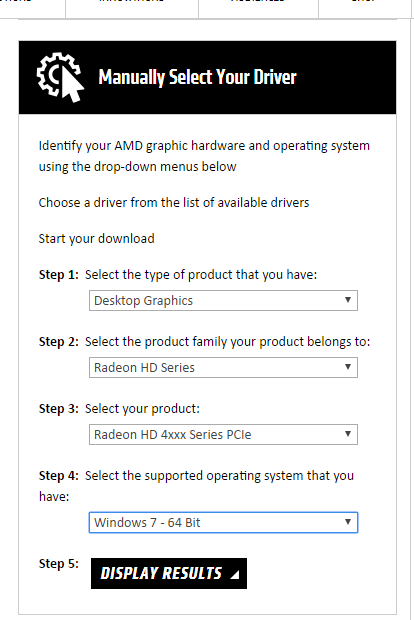
2.2 Click DISPLAY RESULTS
2.3 Bạn sẽ được chuyển tới trang download driver phù hợp với các thông số bạn chọn ở trên, click DOWNLOAD để tải driver về máy tính của bạn
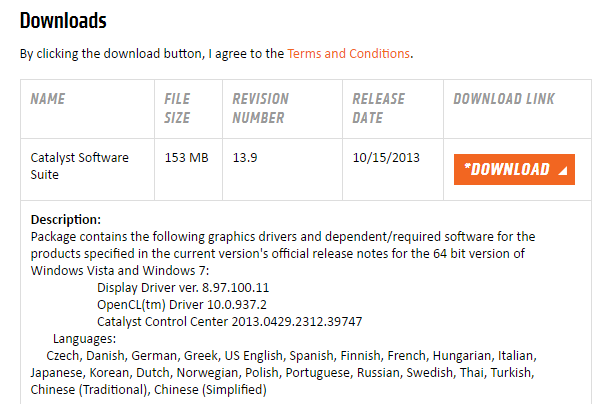
Bước 3: Cài đặt driver
Sau khi driver đã được download về thành công, bạn cài đặt bằng cách click Install là driver sẽ được cài đặt trên máy tính của bạn
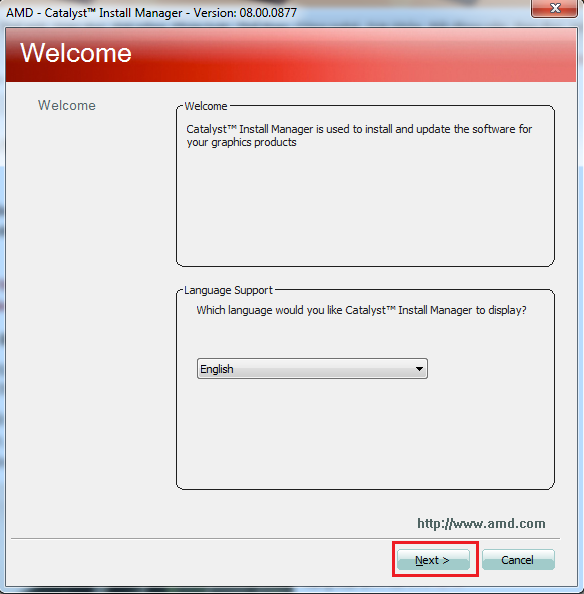
Sau khi quá trình cài đặt kết thúc, bạn chỉ cần khởi động lại máy tính là máy tính đã nhận card màn hình của bạn.
Việc cài đặt và update driver card ATI là giống nhau nên nếu bạn đang sử dụng card ATI mà thấy có nhiều lỗi thì nên update lại driver để card hoạt động ổn định hơn. Nếu bạn có bất cứ thắc mắc hay chia sẻ nào trong việc cài đặt và sử dụng card ATI, hãy chia sẻ với chúng tôi bằng cách bình luận phía dưới bài viết này.